S pokrokem technologie nyní můžete najít tvůrci 3D videa kdekoli. Jak možná víte, 3D videa jsou oblíbená pro prohlížení a zveřejňování na jakékoli sociální síti. Nemusíte být ani technicky zdatní, protože existují tvůrci videí, kteří se snadno používají. Tento článek je pro vás, protože poskytuje tři nejlepší video editory, které podporují převod 2D na 3D v systémech Windows a Mac. Začněme.
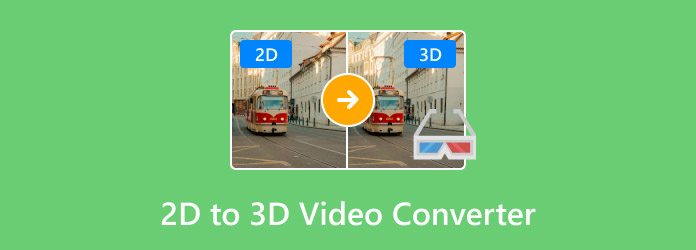
- Část 1. Jaký je rozdíl mezi 2D a 3D
- Část 2. Nejlepší nástroj pro převod 2D videa na 3D
- Část 3. Online převaděče videa z 2D na 3D
- Část 4. Časté dotazy o převodu 2D na 3D
Část 1. Jaký je rozdíl mezi 2D a 3D
Je snadné rozlišit 2D od 3D. Za prvé, 2D nebo dvourozměrný má délku a šířku jako dva rozměry. Postrádá hloubku a vypadá plochě, jako čtvercový tvar nebo obyčejná kresba. Na druhou stranu 3D nebo trojrozměrný má délku, šířku a výšku. Má objem a hloubku, se kterými lze manipulovat. Při převodu 2D videa se 3D tvůrce zaměří na přidání objemů k objektům, aby vypadaly realističtěji. K tomu je nezbytný tvůrce 3D videa a další díly vám představí doporučené nástroje.
Část 2. Nejlepší nástroj pro převod 2D videa na 3D
Blu-ray Master Video Converter Ultimate poskytuje profesionální 3D tvůrce pro 2D videa. Podporuje vytváření 3D videí ze všech populárních video formátů, včetně MP4, MKV, MOV atd. Zajímavou částí tohoto 3D tvůrce je, že má různé možnosti anaglyfů s nastavitelnou hloubkou pro vytváření 3D videí. Kromě toho můžete upravit nastavení výstupu, jako je formát a kvalita, a exportovat video s nejlepší vizuální kvalitou. Vytváření 3D videí pomocí Video Converter Ultimate je snadné, takže klikněte na tlačítko Stáhnout zdarma a vytvořte 3D videa na Windows a macOS.
• Aplikujte 3D efekty na 2D videa profesionálně.
• Poskytujte rozdělenou obrazovku s možnostmi vedle sebe a shora dolů.
• Další funkce, jako jsou základní efekty, text atd.
• Ukládejte 3D videa s rozlišením až 4K.
Klady
- Snadné použití k vytvoření 3D.
- Velkorysá bezplatná zkušební verze.
- Poskytněte základní nástroje, jako je fúze a převodník.
Nevýhody
- Pro tvorbu 3D povolte pouze 3minutové video
Stažení zdarma
Pro Windows
Bezpečné stahování
Stažení zdarma
pro macOS
Bezpečné stahování
Krok 1.Stáhněte a nainstalujte převodník do počítače. V nabídce Toolbox klikněte na 3D Maker a nahrajte 2D video ze své složky.
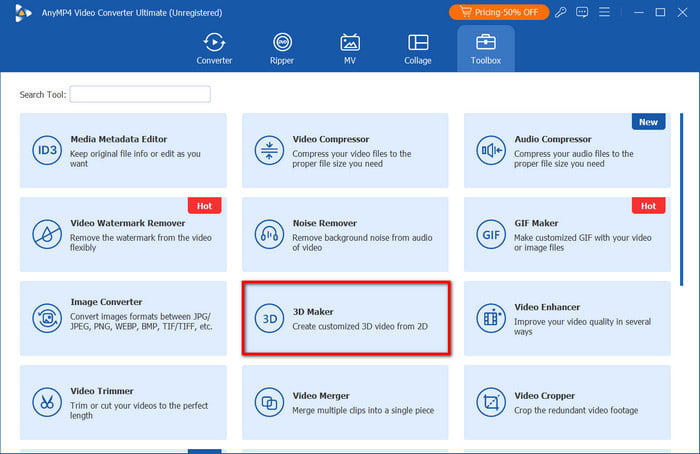
Krok 2.Jakmile je soubor nahrán, zvolte an Anaglyf možnost z rozbalovací nabídky. Můžete také použít rozdělenou obrazovku s umístěním vedle sebe nebo shora dolů. Experimentujte s nastavením parametru Depth a dalších funkcí. Klikněte Hrát si zobrazit náhled.
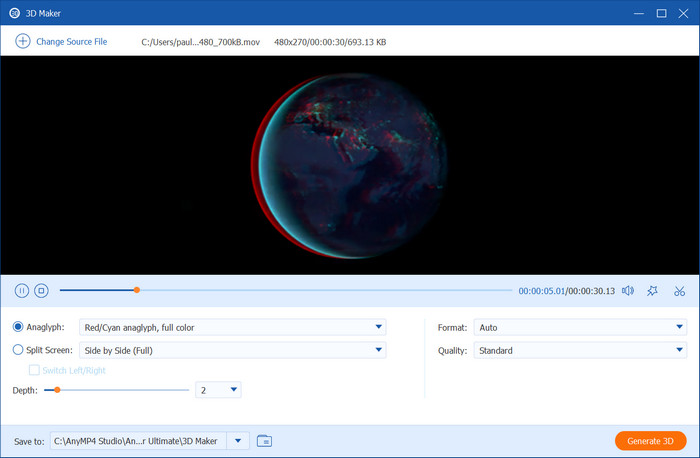
Krok 3Po úpravě je čas připravit složku umístění. Přejděte do nabídky Uložit do v dolní části a vyhledejte požadovanou složku. Nakonec klikněte na Generovat 3D tlačítko pro dokončení.
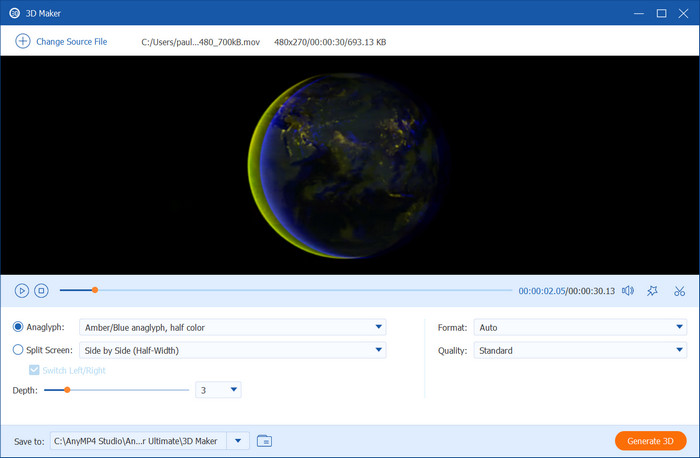
S Video Converter Ultimate můžete snadno vytvářet 3D videa na vašem počítači. Navíc další úpravy vašich video souborů mohou být snadné, protože tento program poskytuje nástroje pro převod, kompresi a úpravy. Získejte tento vynikající editor videa kliknutím na tlačítko Stáhnout.
Část 3. Online převaděče videa z 2D na 3D
Immersity AI
Immersity AI využívá technologii AI k převodu 2D na 3D. Mnoho uživatelů je fanoušky této platformy, protože dokáže vylepšit vizuální obsah z Apple Vision Pro, XR a dalších digitálních zdrojů. Má pokročilou schopnost hloubky a plné ovládání fotoaparátu, takže videa jsou většinou vysoce kvalitní. Na Immersity AI bohužel neexistuje žádný bezplatný plán, ale můžete použít jeho stávající vzorky a vyzkoušet konvertor.
• Podpora MKV, MP4 a dalších video formátů.
• Poskytněte náhled v reálném čase.
• Příjemné výsledky pro různá zařízení.
• Možnost exportovat videa v rozlišení 720p.
Klady
- Vhodné pro obchodní jednání.
- Snadné použití online.
Nevýhody
- Žádný bezplatný plán nabízet.
- Cena závisí na počtu minut videa.
Krok 1.Začněte tím, že navštívíte oficiální web Immersity AI a přihlásíte se ke svému účtu. Nahrajte 2D video přetažením do rozhraní.
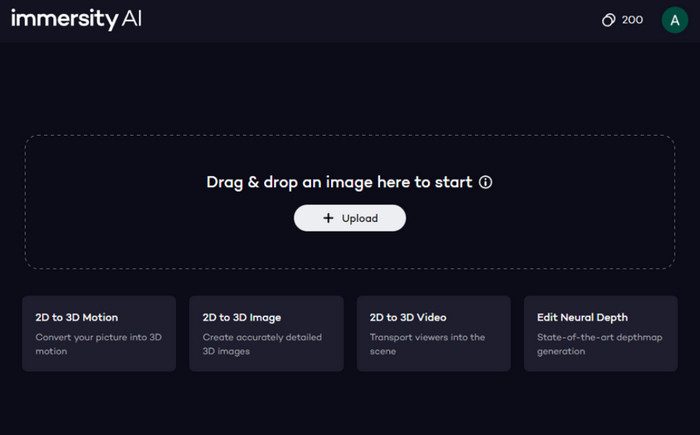
Krok 2.Nakonfigurujte styl animace pomocí poskytnutých funkcí a efektů. Po dokončení si můžete stáhnout video soubor a přehrát jej na svém 3D video přehrávač.
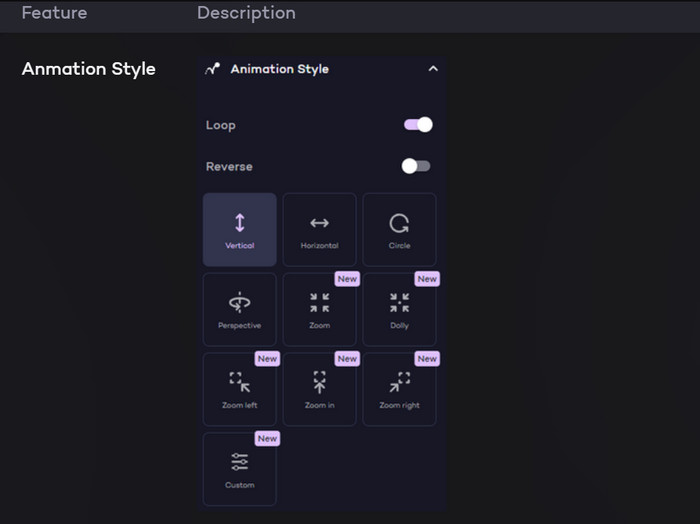
Dá se říci, že Immersity AI je skvělá věc pro rychlou konverzi 2D do 3D. Není to však šetrné k rozpočtu, protože vás to může stát hodně, pokud je video dlouhé. Pokud se vám to nelíbí, můžete v tomto příspěvku zkontrolovat další alternativy.
Sova 3D
Tento převaděč filmů z 2D na 3D je program s umělou inteligencí, který si můžete stáhnout na Windows a Mac. Zaměřuje se hlavně na výpočet optimálních 3D efektů, které můžete aplikovat na MOV, WMV, AVI a další typy videa. Podporuje také převod 2D obrázků na 3D s vlastními ovládacími prvky, jak chcete, aby se 3D zobrazovalo. Nejlepší na Owl3D je to, že si ho můžete vyzkoušet zdarma a má neomezenou bezplatnou zkušební verzi, takže můžete s 3D tvorbou více experimentovat.
• 3D vykreslování s nastavitelnou silou a vyskakováním.
• Vytvářejte 3D pomocí standardních a 360stupňových videí.
• Nejlepší pro holografické displeje, Meta Quest a další.
• Exportujte videa v nejvyšší FPS, rozlišení a kvalitě.
Klady
- K dispozici zdarma na Windows a Mac.
- Vhodné pro pokročilé 3D vytváření.
Nevýhody
- Trochu složité pro začátečníky.
Krok 1.Stáhněte si software z oficiálních stránek Owl3D. Po instalaci nahrajte video ze své složky.
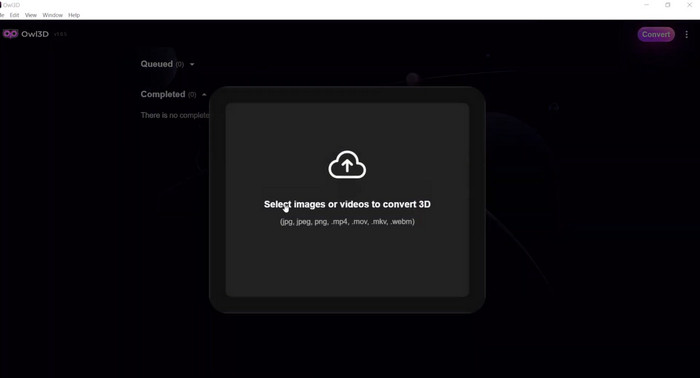
Krok 2.Vyberte efekt z nabídky 3D výstupní formát. Po chvíli bude 3D video vygenerováno a připraveno ke konverzi. Klikněte na Start tlačítko a počkejte na dokončení procesu.
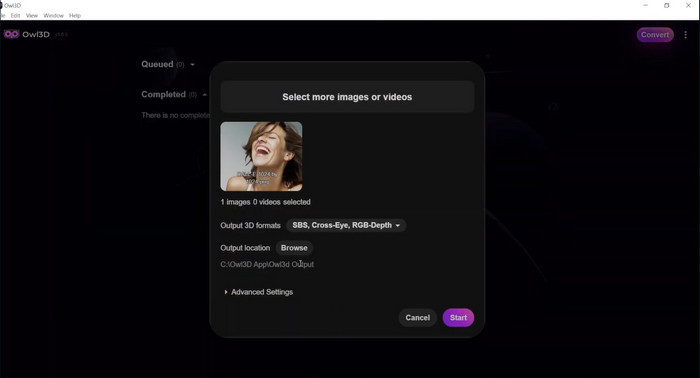
Owl3D je dobrá investice k vytvoření 3D z 2D videí s více efekty. Mějte však na paměti, že jeho křivka učení je strmá a dosažení požadovaného výsledku nemusí být s tímto programem snadné.
Část 4. Časté dotazy o převodu 2D na 3D
-
Jak funguje převod 2D na 3D?
Tento proces zahrnuje přidání hloubky a perspektivy do videa pomocí fotogrammetrie nebo převodu AI. Tyto techniky většinou využívají různé úhly objektu z videa a aplikují efekty, aby vypadal více 3D.
-
Jaká jsou rizika převodu 2D na 3D videa?
Jednoduché AI převodníky většinou negenerují vynikající 3D videa z 2D souborů. Video může postrádat informace o hloubce i kvalitě. K vytvoření 3D s profesionálnějším vzhledem budete muset použít profesionálního 3D tvůrce.
-
Jak zlepšit převod 2D na 3D video?
Můžete začít výběrem vysoce kvalitních videí pro konverzi. Zvažte použití pokročilého nástroje, který vygeneruje 3D video. A konečně, pokud 3D tvůrce nabízí rozsáhlá nastavení, neváhejte experimentovat, protože najdete další řešení, jak vytvořit lepší 3D videa.
Závěr
Který konvertor filmů z 2D na 3D jste si vybrali z tohoto článku? Zjistili jste, jak vytvářet 3D videa pomocí doporučených nástrojů. Mezi těmito možnostmi je však lepší spolehnout se na Video Converter Ultimate, protože generuje 3D videa se skvělými výsledky. Navíc se snadno používá a obsahuje více nástrojů pro další úpravy videa. Nyní si můžete pořídit bezplatnou verzi a odhalit lepší zážitek z úprav s Blu-ray Master.


